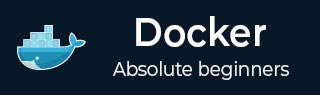
- Docker 教程
- Docker-主页
- Docker - 概述
- Docker - 在 Linux 上安装 Docker
- Docker - 安装
- Docker-集线器
- Docker - 图像
- Docker-容器
- Docker - 使用容器
- Docker-架构
- Docker - 容器和主机
- Docker - 配置
- Docker - 容器和外壳
- Docker-文件
- Docker - 构建文件
- Docker - 公共存储库
- Docker - 管理端口
- Docker - 私有注册表
- 构建 Web 服务器 Docker 文件
- Docker - 指令命令
- Docker - 容器链接
- Docker-存储
- Docker - 网络
- Docker - 设置 Node.js
- Docker - 设置 MongoDB
- Docker - 设置 NGINX
- Docker-工具箱
- Docker - 设置 ASP.Net
- Docker-云
- Docker-日志记录
- Docker-撰写
- Docker——持续集成
- Docker-Kubernetes 架构
- Docker - Kubernetes 的工作
- Docker 有用的资源
- Docker - 快速指南
- Docker - 有用的资源
- Docker - 讨论
Docker-文件
在前面的章节中,我们已经看到了各种镜像文件,例如从Docker hub下载的 Centos,您可以从中启动容器。下面再次显示一个示例。

如果我们使用 Docker images命令,我们可以看到系统中现有的镜像。从上面的截图中,我们可以看到有两个镜像:centos和nsenter。
但是 Docker 还使您能够创建自己的 Docker 映像,并且可以在Docker Files的帮助下完成。Docker 文件是一个简单的文本文件,其中包含有关如何构建映像的说明。
以下步骤说明了如何创建 Docker 文件。
步骤 1 - 创建一个名为Docker File 的文件并使用vim对其进行编辑。请注意,文件名必须是“Dockerfile”,其中“D”大写。

步骤 2 - 使用以下说明构建 Docker 文件。
#This is a sample Image FROM ubuntu MAINTAINER demousr@gmail.com RUN apt-get update RUN apt-get install –y nginx CMD [“echo”,”Image created”]
关于上述文件需要注意以下几点 -
第一行“#This is a Sample Image”是一条注释。您可以借助#命令向 Docker 文件添加注释
下一行必须以FROM关键字开头。它告诉 docker,您想要从哪个基础镜像中构建镜像。在我们的示例中,我们从ubuntu映像创建一个映像。
下一个命令是维护这个形象的人。您可以在此处指定MAINTAINER关键字并仅提及电子邮件 ID。
RUN命令用于针对映像运行指令。在我们的例子中,我们首先更新 Ubuntu 系统,然后在ubuntu映像上安装 nginx 服务器。
最后一个命令用于向用户显示一条消息。
步骤 3 - 保存文件。在下一章中,我们将讨论如何构建图像。
